So stellen Sie die Darstellungstiefe grafisch ein
-
Stellen Sie sicher, dass mindestens zwei Ansichten geöffnet sind.
Sie sollten sowohl eine isometrische Ansicht als auch eine Ansicht öffnen, die zu der Ansicht orthogonal ist, in der die Darstellungstiefe festgelegt wird.
- Wählen Sie die Ansichtssteuerung Darstellungstiefe einstellen.
-
Wählen Sie die Ansicht, in der Sie die Darstellungstiefe festlegen möchten.
Wenn eine isometrische Ansicht geöffnet ist, weist die dynamische Anzeige (siehe Abbildung) auf die Darstellungstiefe der gewählten Ansicht hin. Wenn Sie den Zeiger in eine andere Ansicht verschieben, wird die Position angezeigt, an der die erste Begrenzung der Darstellungstiefe platziert wird.
-
Definieren Sie die vordere Abschneideebene.
Einstellung der vorderen Abschneideebene: Ansicht, in der der Datenpunkt eingegeben werden muss: Aktive Tiefe Ansicht, für die die Darstellungstiefe eingestellt wird. Andere als aktive Tiefe Andere Ansicht als die, für die die aktive Tiefe eingestellt wird, in der gewünschten Tiefe. (Die mithilfe der Ansichtssteuerung "Aktive Tiefe einstellen" festgelegte aktive Tiefe muss sich innerhalb der Darstellungstiefe befinden.) -
Geben Sie einen Datenpunkt in einer anderen Ansicht (deren Darstellungstiefe derzeit nicht bestimmt wird) ein, um die hintere Abschneideebene zu definieren.
Wenn für die vordere und hintere Abschneideebene dieselbe Ebene angegeben ist, wird eine Meldung angezeigt, und die Darstellungstiefe wird nicht geändert.
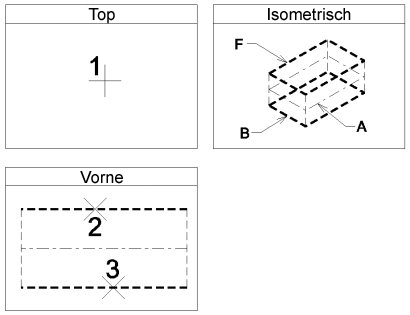
Einstellen der Darstellungstiefe in der Vorderansicht (gewählt mit Datenpunkt 1) durch das Eingeben von Datenpunkten in der Vorderansicht (2 und 3) zum Definieren der vorderen und der hinteren Abschneideebene.
Für die Dynamik in der isometrischen Ansicht wird folgende Ansicht angezeigt, in der die Darstellungstiefe eingestellt wird: "F": Vordere Abschneideebene (2) "B": Hintere Abschneideebene (3) "A": Aktive Tiefe
